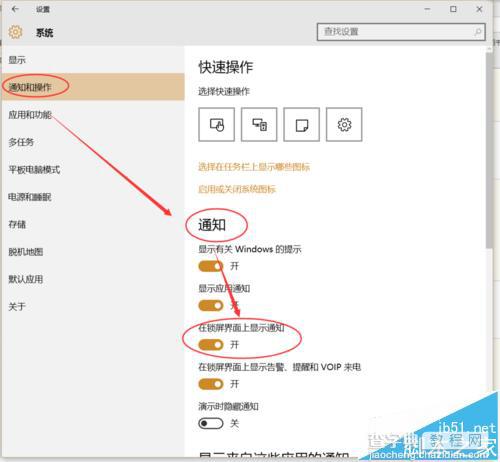win10怎么设置在锁屏界面下也显示通知?
发布时间:2016-12-28 来源:查字典编辑
摘要:如何设置在WIN10系统下设置在锁屏界面下显示通知呢,现在我就来为大家说明一下如何操作。1、点击选择桌面左下角的【开始】按钮。(如图所示)2...
如何设置在WIN10系统下设置在锁屏界面下显示通知呢,现在我就来为大家说明一下如何操作。
1、点击选择桌面左下角的【开始】按钮。(如图所示)
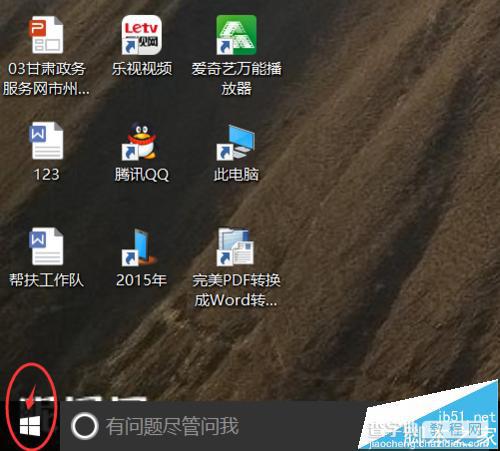
2、在【开始】菜单下,点击选择【设置】选项。(如图所示)
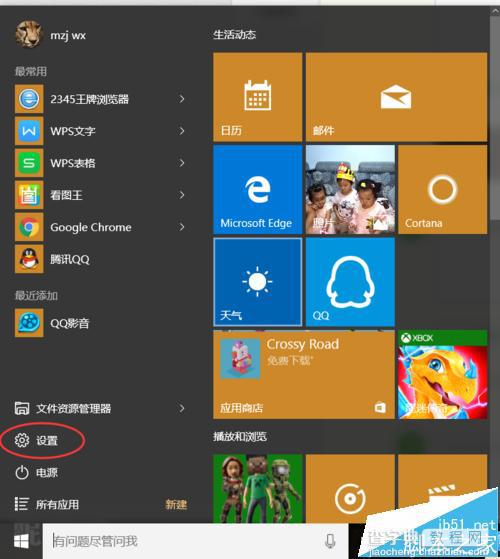
3、在【设置】界面下,点击选择【系统】选项。(如图所示)
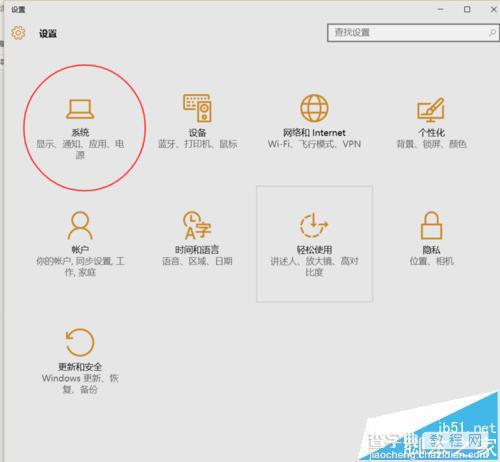
4、在【系统】选项下,点击选择【通知和操作】--【通知】--【在锁屏界面下显示通知】打开此项功能。(如图所示)